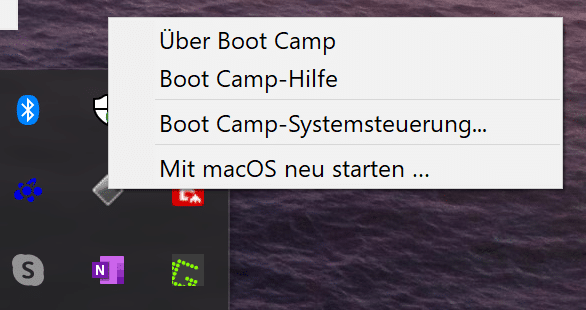Bootcamp ist eine Erweiterung für jeden Mac, mit der Windows nativ, ohne einen Emulator wie Parallels betrieben werden kann. Das hat den Vorteil, dass die volle CPU-Leistung für Windows zu Verfügung steht und nicht ein Teil für den Emulator abgezwackt werden muss. Bei der Nutzung gibt es aber einige Dinge zu beachten!
Nach der Installation von Windows über Bootcamp sollte Windows automatisch auch das Treiberpaket installieren. Ist das nicht der Fall, dann öffnen Sie den Explorer und gehen Sie auf die zweite Partition der Festplatte. Dort finden Sie im Bootcamp-Verzeichnis ein Verzeichnis, aus dem Sie die Installation starten können.
Um zwischen den Betriebssystemen zu wechseln, halten Sie bei einem Neustart die Alt-Taste gedrückt. Ihr Mac öffnet dann ein Menü, in dem Sie das zu startende Betriebssystem auswählen können.
Was Ihnen mit einer Mac-Tastatur fehlt, ist der für Windows so wichtige Backslash \, den Sie unter anderem für Pfadangaben brauchen. Diesen bekommen Sie durch gleichzeitiges Drücken der Tasten alt + Cmd + ß.
Die Einstellungen für das Touchpad eines Macbooks finden Sie nicht in den Einstellungen von Windows 10. Klicken Sie stattdessen mit der Maus auf den Pfeil nach oben im Tray, dann mit der rechten Maustaste auf das Bootcamp-Symbol. Klicken Sie dann auf Bootcamp Systemsteuerung. Unter Maus können Sie dann weitere Einstellungen vornehmen.